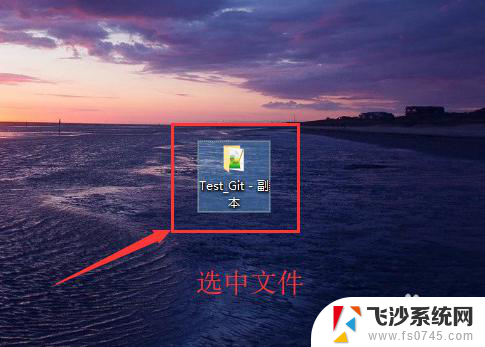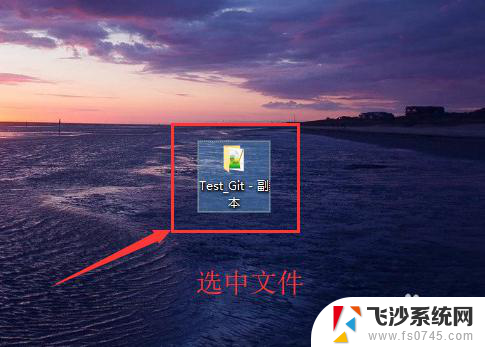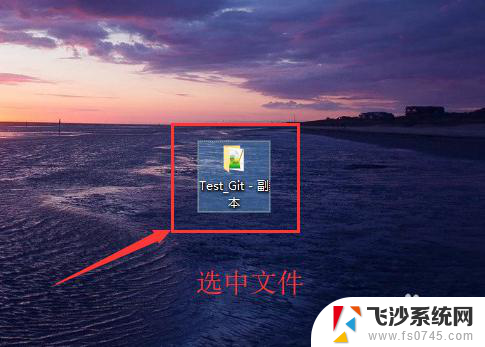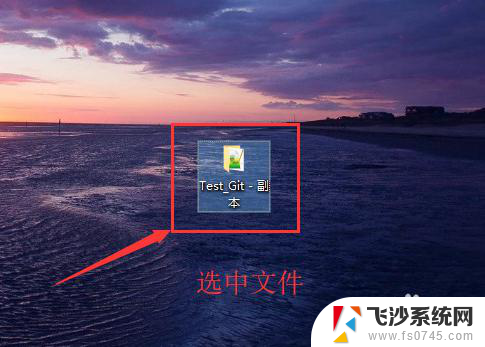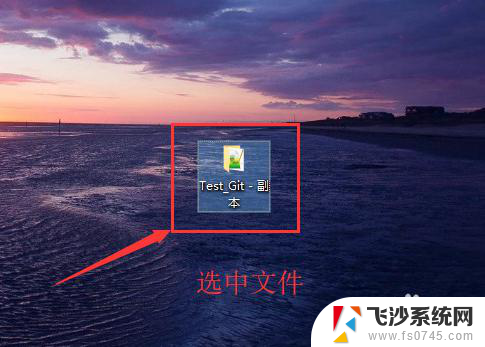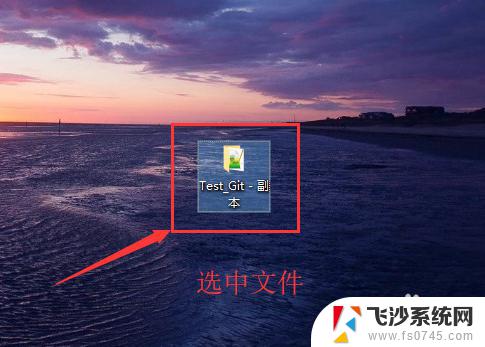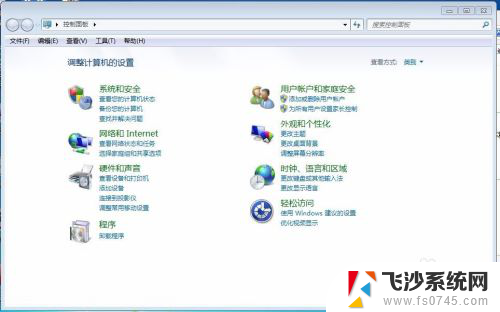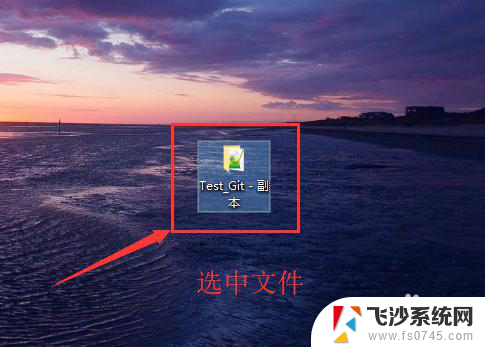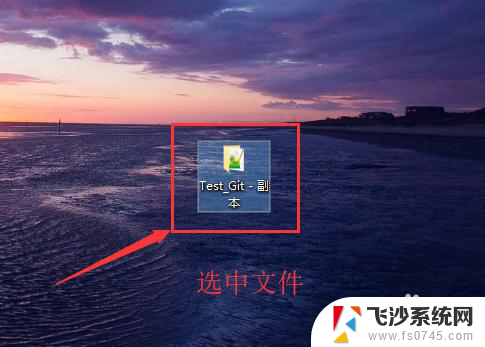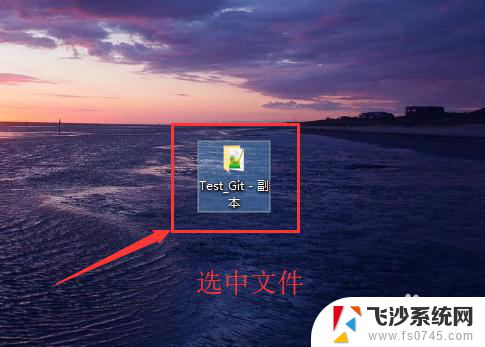电脑如何删除文件夹中的文件 如何彻底删除电脑文件
更新时间:2023-11-14 09:45:39作者:xtyang
电脑如何删除文件夹中的文件,在电脑日常使用中,我们经常会遇到需要删除文件夹中的文件的情况,无论是为了释放硬盘空间,还是为了保护个人隐私,删除文件是一个常见的操作。只是简单地将文件拖入回收站并清空并不能彻底删除文件,因为在电脑硬盘上仍然存在着文件的痕迹。如何才能彻底删除电脑文件呢?本文将探讨几种方法,帮助您安全地删除文件,并确保其无法被恢复。
步骤如下:
1.选中要删除的“文件”或“文件夹”。
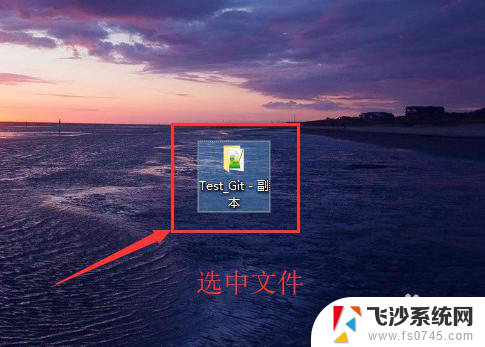
2.点击电脑键盘上的“Shift”+“Delete”快捷键。
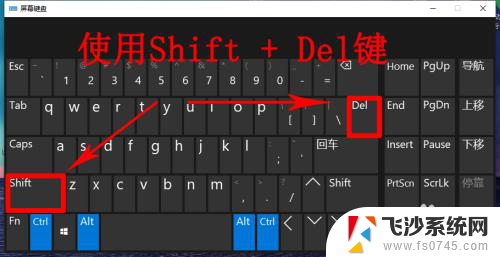
3.然后点击弹出框中的“ 是 ”,或者直接“回车”(按下Enter键)。
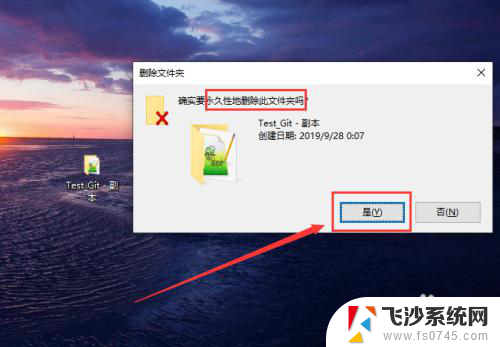
4.另一种情况就是在电脑盘中,选中文件。点击“主页”选项,点击“删除”,选择“永久删除”。
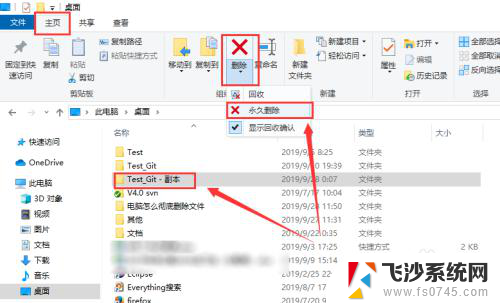
5.最后温馨提示:在实际生活中,最后不要直接这样彻底删除。可以先将之删除到回收站(以便后续恢复文件),后面再删除。选中文件。点击“Delete”键。
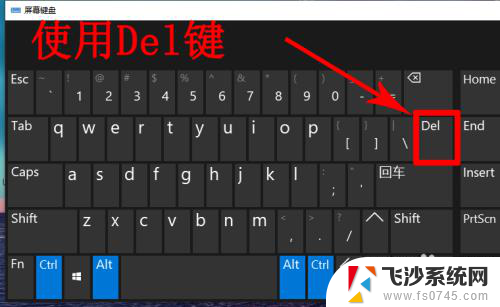
6.然后按下回车键“Enter”或者点击“是”。
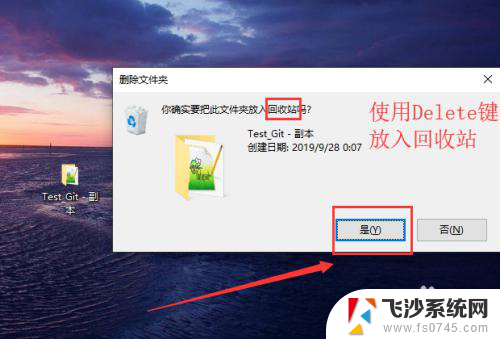
以上是关于如何删除文件夹中文件的全部内容的说明,如果有不清楚的用户,可以按照小编提供的方法进行操作,希望对大家有所帮助。